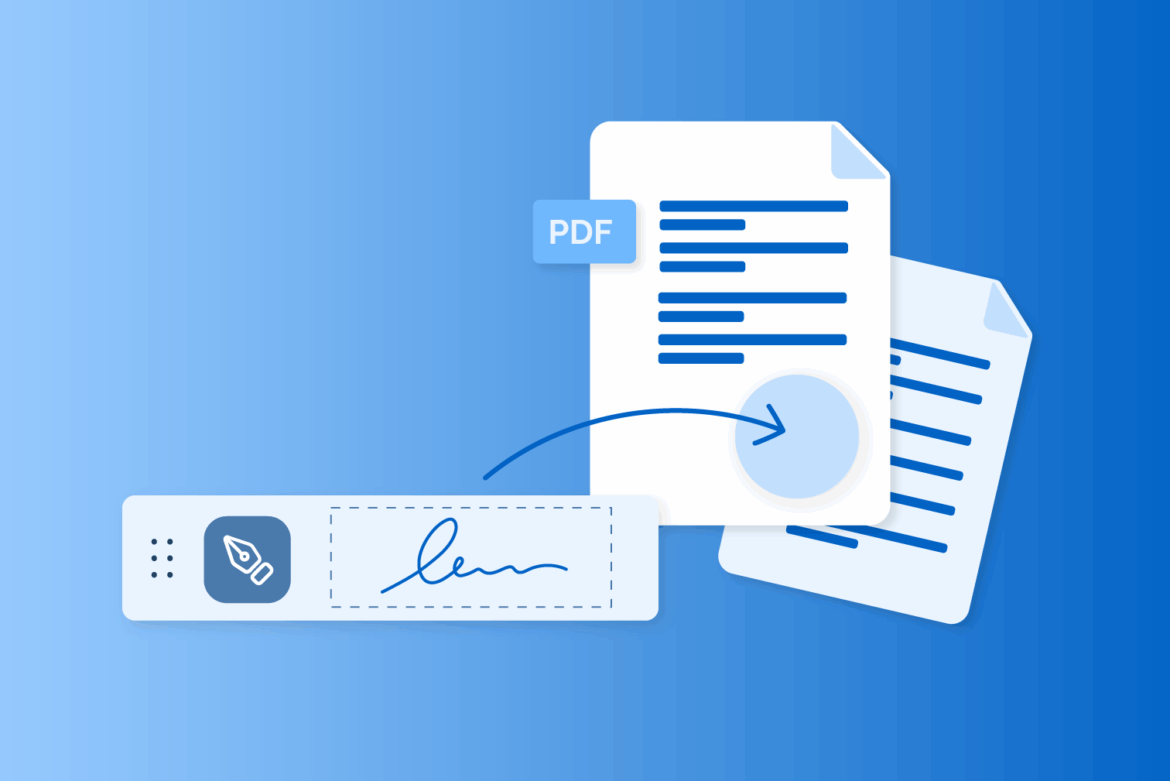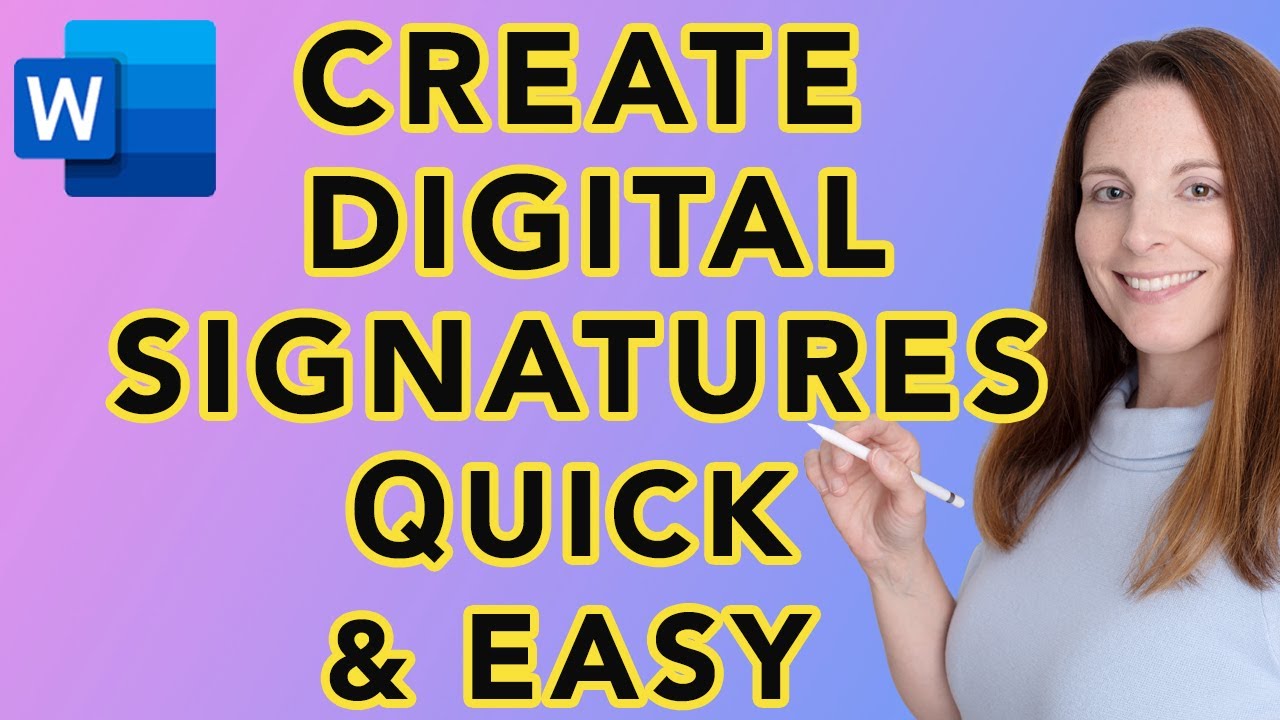Vysvětlíme vám krok za krokem, jak vytvořit digitální podpis a jaké výhody nabízí v moderní komunikaci. Digitální podpis nabízí bezpečný způsob, jak elektronicky podepsat dokumenty a zajistit jejich autentičnost.
Jak mohu vytvořit digitální podpis?
Existuje několik možností, jak vytvořit digitální podpis – v závislosti na požadované úrovni zabezpečení a účelu použití.
- Jednoduchý elektronický podpis (EES): Napište svůj podpis na bílý list papíru, naskenujte jej nebo vyfotografujte a uložte obrázek do svého počítače. Obrázek můžete oříznout pomocí programu pro úpravu obrázků, jako je GIMP, a uložit jako PNG s průhledným pozadím. Vložte obrázek svého podpisu do požadovaného dokumentu, např. do souboru Word nebo PDF. Alternativně můžete podepsat přímo digitálně pomocí tabletu, smartphonu nebo grafické tablety a podpis uložit jako obrázek.
- Pokročilý (FES) a kvalifikovaný elektronický podpis (QES): Tyto podpisy nabízejí vyšší bezpečnost a jsou vyžadovány pro mnoho právně relevantních dokumentů. Potřebujete poskytovatele elektronického podpisu, jako je Skribble, DocuSign nebo Adobe Sign. Tam nahrajete svůj dokument, vyberete úroveň podpisu (EES, FES nebo QES), umístíte podpis a dokončíte proces. Pro QES je nutná jednorázová identifikace (např. prostřednictvím Video-Ident). Poté můžete dokument podepsat digitálně a právně platně.
- Digitální podpis přímo v programech: V Microsoft 365 můžete pomocí nabídky „Soubor“ → „Info“ → „Přidat digitální podpis“ přidat digitální podpis do souborů Word, Excel nebo PowerPoint. V programech pro práci s PDF, jako je Adobe Acrobat, vyberte „Vyplnit a podepsat“, abyste vytvořili a vložili elektronický podpis.
Důležité informace
Podle potřeby můžete vytvořit digitální podpis – od jednoduchého až po právně závazný. Vezměte však prosím na vědomí následující informace:
- Pro jednoduché dokumenty obvykle stačí EES. Pro smlouvy vyžadující písemnou formu nebo s vysokým rizikem odpovědnosti je nutný QES.
- Jednoduché obrazové podpisy lze snadno padělat a mají malou důkazní hodnotu. Pro právně závazné podpisy se doporučuje využít certifikované poskytovatele.
Shrnutí kroků (příklad: QES s poskytovatelem)
Na příkladu je jasně vidět, jak snadné je vytvořit digitální podpis a implementovat jej do dokumentu.
- Nahrát dokument k poskytovateli.
- Vyberte standard podpisu (EES, FES, QES).
- Identifikujte se (u QES nutné).
- Umístěte digitální podpis do dokumentu.
- Podepsat a stáhnout dokument.
Bezpečnostní opatření pro vytvoření digitálního podpisu
Při vytváření digitálního podpisu byste měli dodržovat následující základní bezpečnostní opatření. Tím výrazně zvýšíte bezpečnost a právní platnost svých digitálních podpisů.
- Bezpečné uložení soukromého klíče: Váš soukromý klíč je srdcem digitálního podpisu. Musí být přísně utajen a chráněn před neoprávněným přístupem, například pomocí správce hesel nebo speciálního hardwaru, jako jsou čipové karty.
- Aktuální a bezpečné šifrovací algoritmy: Používejte pouze software, který využívá moderní algoritmy považované za bezpečné (např. RSA, DSA, eliptické křivky) a dostatečně dlouhé délky klíčů (minimálně 2048 bitů). Software a algoritmy vždy udržujte v aktuálním stavu, abyste se vyhnuli známým slabým místům.
- Používání certifikovaných poskytovatelů: Používejte pouze důvěryhodné, certifikované poskytovatele digitálních podpisů, kteří splňují zákonné požadavky (např. podle nařízení eIDAS) a zaručují bezpečnou ověření identity.
- Zajištění integrity a autenticity: Používaný software by měl zajistit, aby podepsaný dokument nemohl být dodatečně nepozorovaně změněn a aby podpis byl jednoznačně přiřaditelný k jedné osobě.
- Dvoufaktorová autentizace: Pokud je to možné, použijte dvoufaktorové ověřování, abyste dodatečně zabezpečili přístup k vašemu podpisovému softwaru a soukromému klíči.
- Dodatečné šifrování dokumentů: Digitální podpis sám o sobě nechrání dokument před přečtením. K zajištění důvěrnosti obsahu použijte doplňkové šifrovací programy.
- Pravidelná kontrola platnosti certifikátů: Ujistěte se, že všechny použité certifikáty jsou v okamžiku podpisu platné a nejsou zablokované. Toto pravidelně kontrolujte, zejména při kontrole přijatých podepsaných dokumentů.
- Ochrana hardwaru a softwaru: Zajistěte, aby váš hardware a software nebyl manipulován a byl aktualizován, aby se zabránilo útokům nebo škodlivému softwaru.